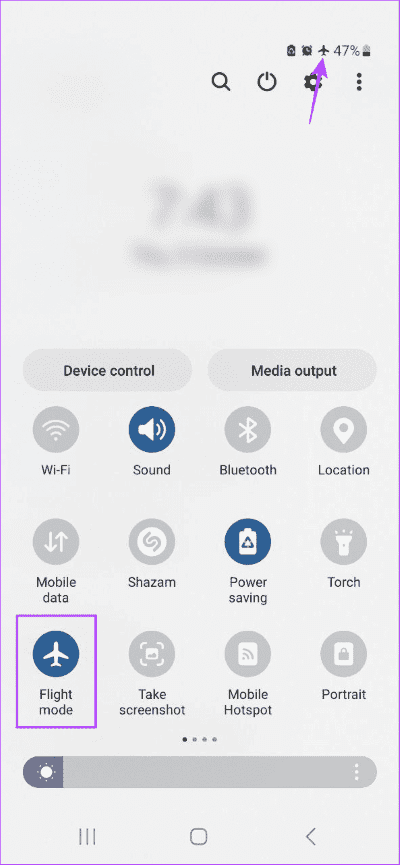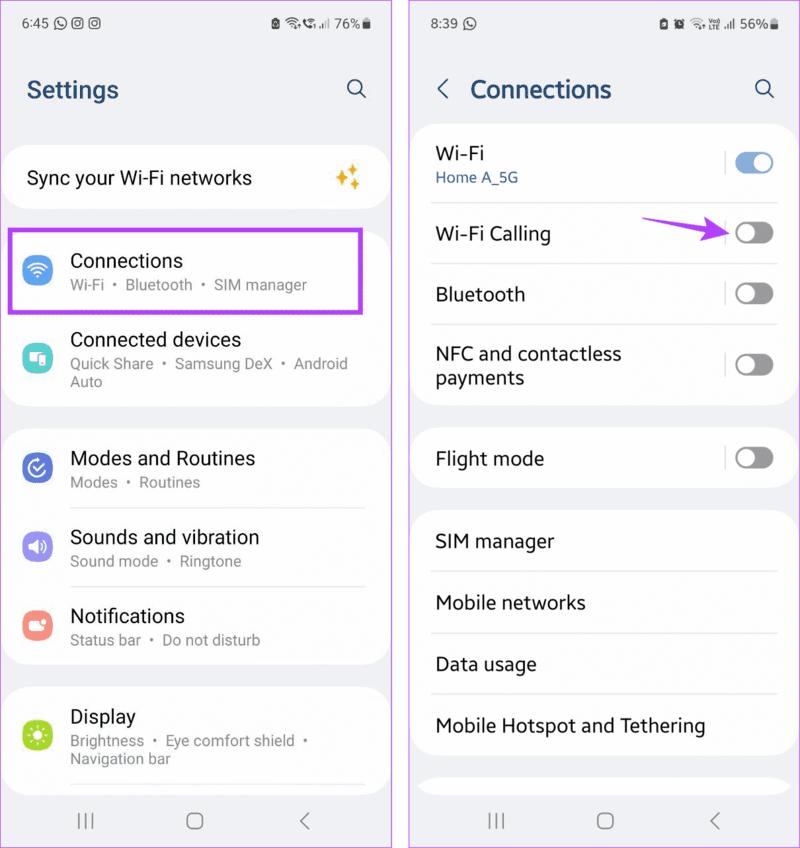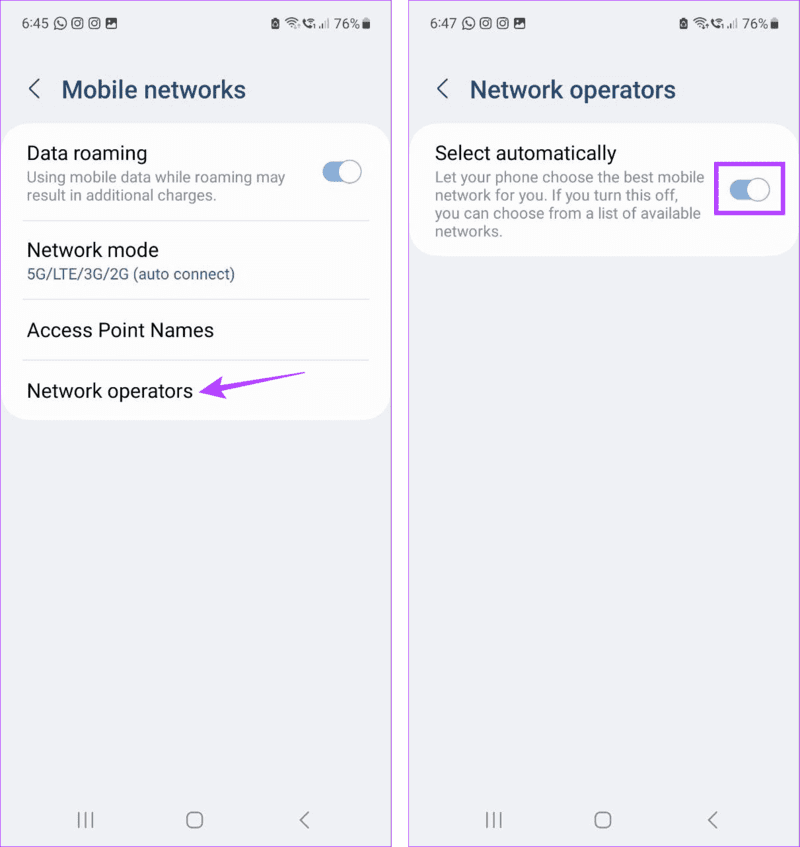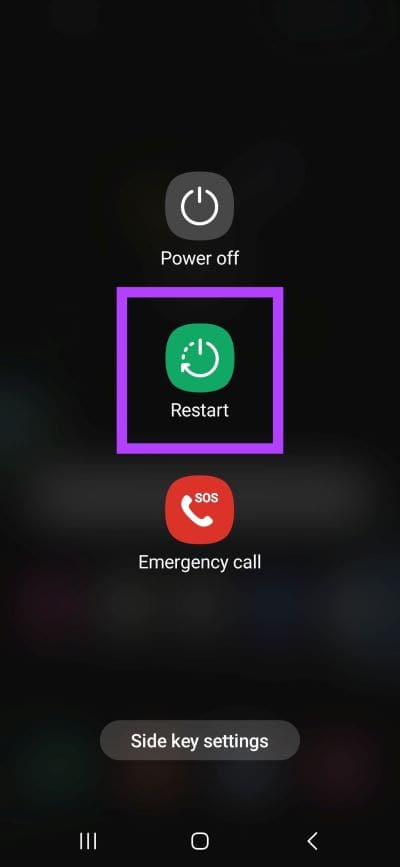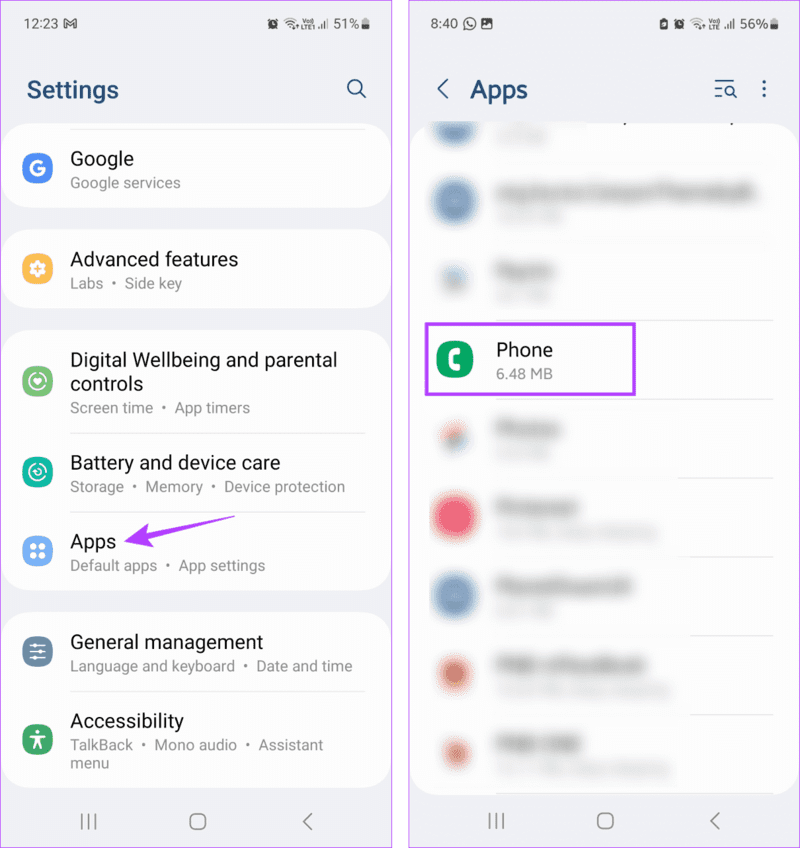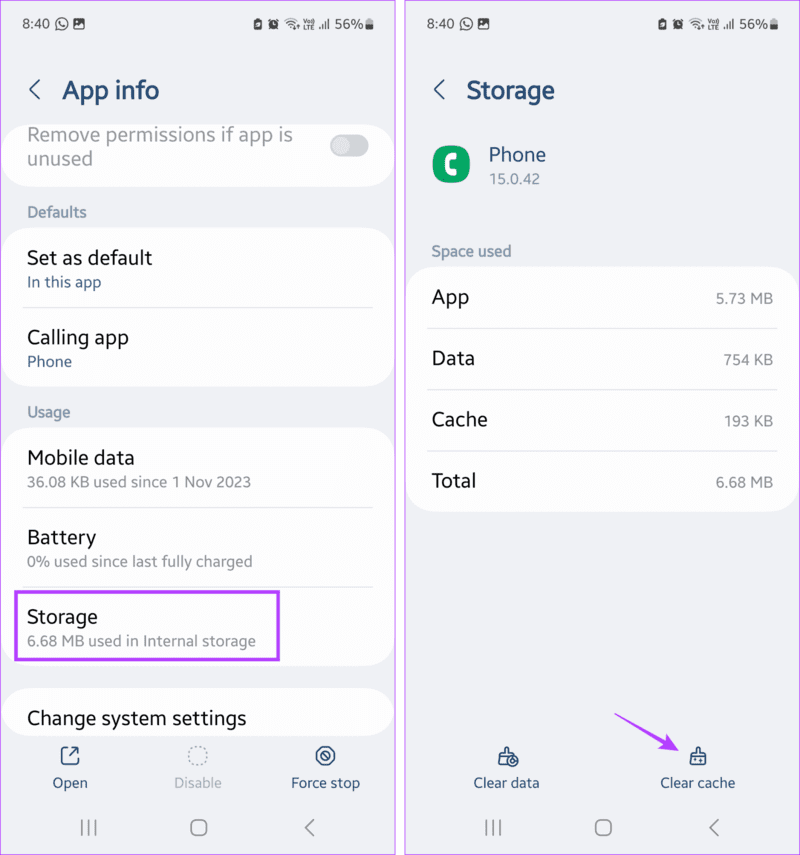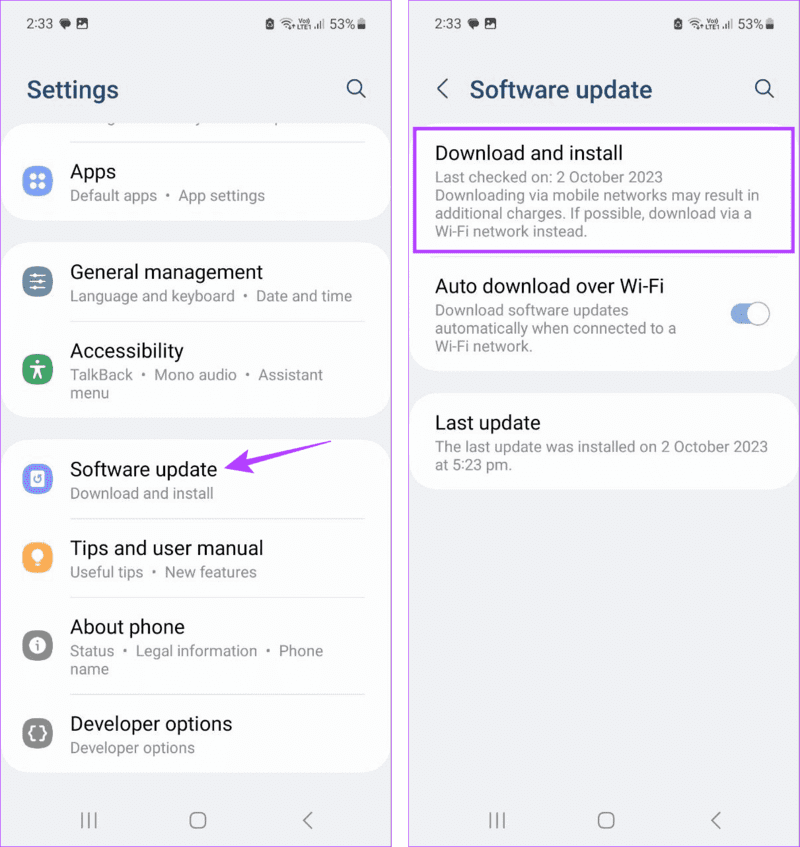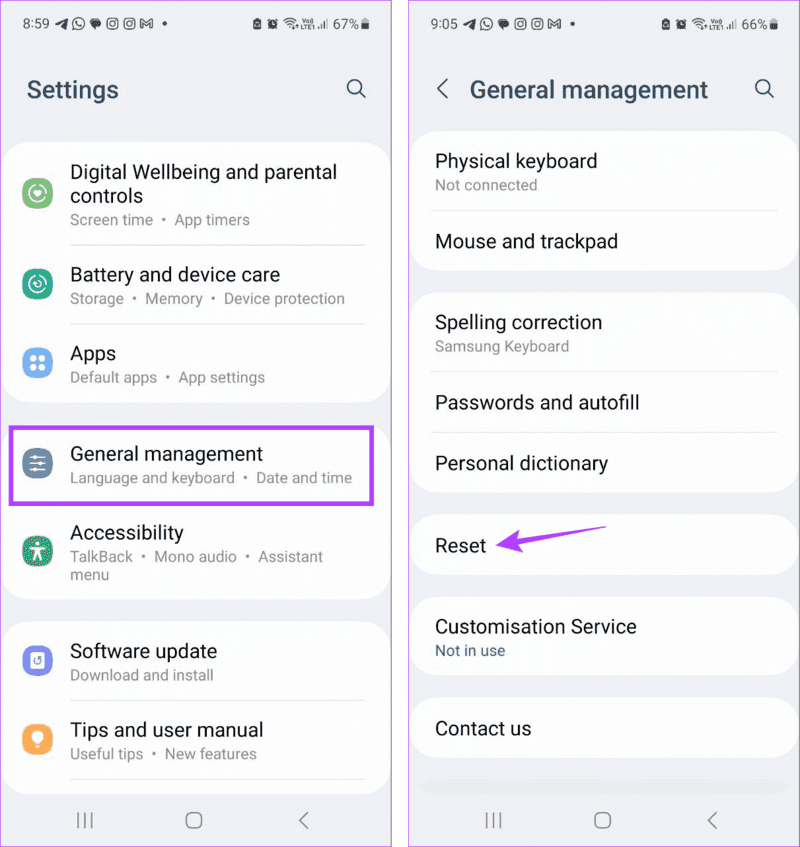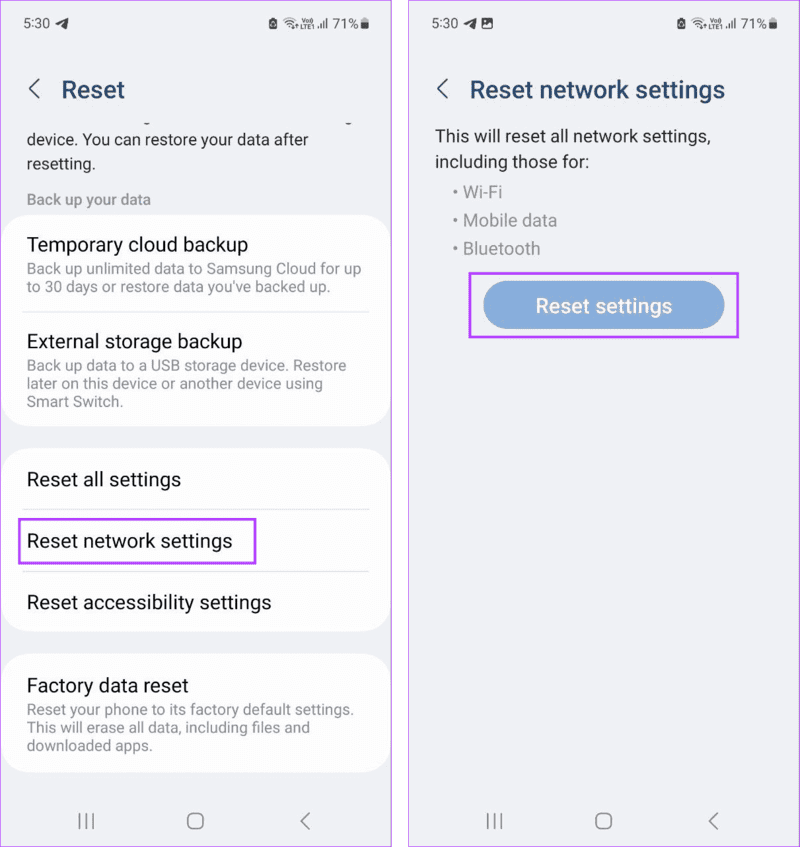10 طرق لإصلاح مشكلة انقطاع المكالمات على هواتف Samsung Galaxy
ومع أحدث التطورات في تكنولوجيا الاتصال، يمكن للمستخدمين الاستمتاع بمكالمات واضحة للغاية عبر شبكة الهاتف المحمول الخاصة بهم. ومع ذلك، أبلغ بعض المستخدمين عن مشكلة انقطاع المكالمات المتقطعة على هواتف Samsung Galaxy الخاصة بهم. إذا حدث هذا لك، تابع القراءة.
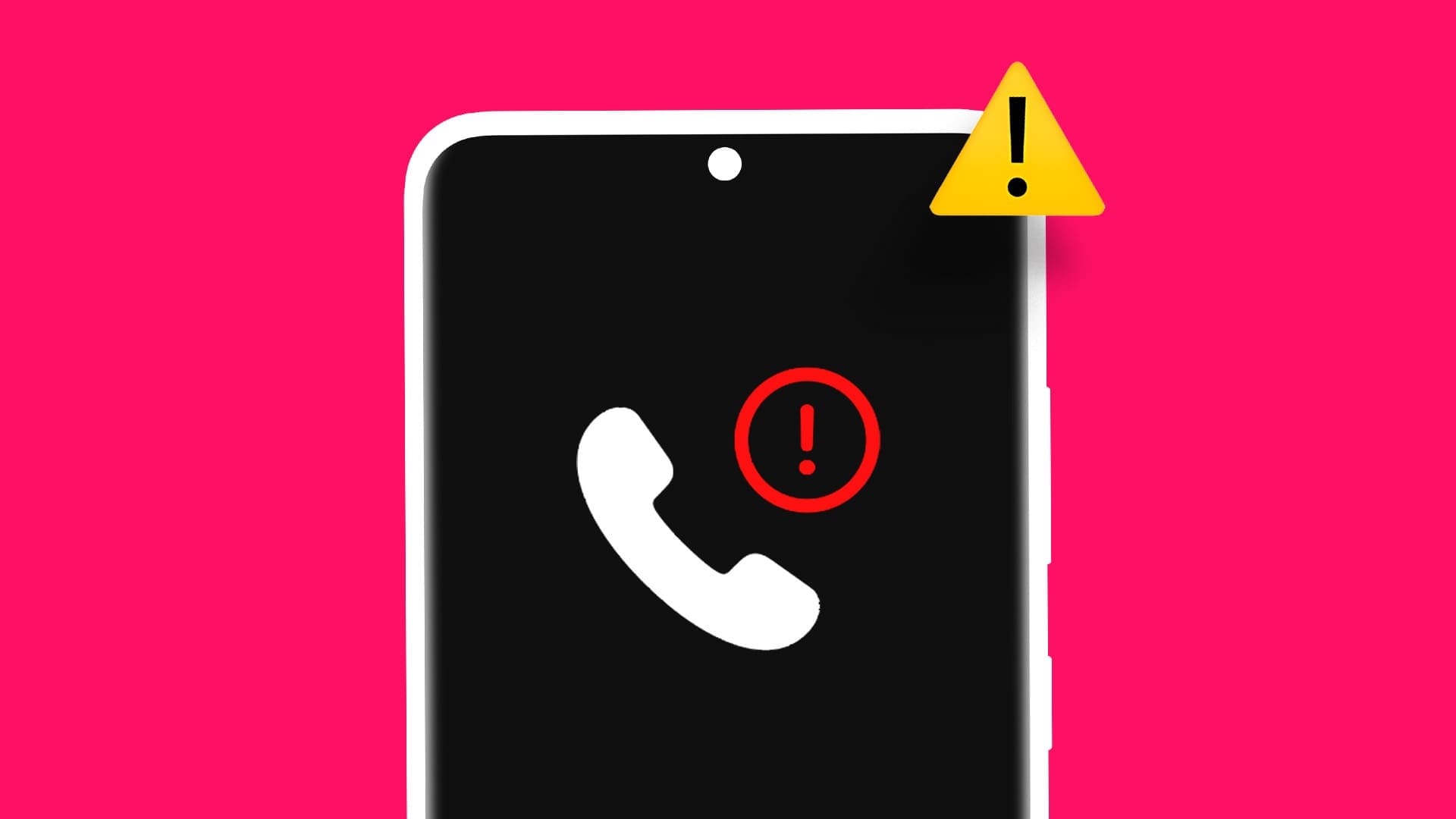
على عكس ما كان عليه الحال قبل بضع سنوات، تحتوي الهواتف المحمولة الحديثة على هوائيات مخفية داخل جسم الجهاز. هذا يعني أنه يمكنك فقط استخدام قائمة الإعدادات لاستكشاف الأخطاء وإصلاحها عند مواجهة مشكلات قائمة على المكالمات، مثل مشكلة انقطاع الاتصال على هواتف Samsung Galaxy. فيما يلي نظرة خطوة بخطوة للوضوح.
1. التحقق من قوة إشارة الهاتف
قد تواجه مشكلات في الاتصال إذا لم يكن جهاز Samsung Galaxy الخاص بك يتمتع بقوة إشارة كافية. تحقق من ذلك باستخدام أشرطة الإشارة في الزاوية العلوية اليمنى. إذا كان هناك أقل من شريطين، فتحرك أو اذهب للخارج. بمجرد أن ترتفع قوة الإشارة، قم بإجراء المكالمة مرة أخرى. يمكن أن تؤدي الجدران الخرسانية إلى تعطيل إشارات الهاتف المحمول، لذا تجنب الدخول إلى مثل هذه الغرف عند إجراء مكالمة.
2. قم بتشغيل وإيقاف وضع الطيران
يمكنك إيقاف جميع الاتصالات اللاسلكية بشكل فعال عن طريق تمكين وضع الطيران على جهاز Samsung Galaxy الخاص بك. وبعد ذلك، بمجرد إيقاف تشغيله، تعود الاتصالات إلى وضعها الطبيعي. إنها طريقة رائعة لإصلاح أي مشكلات متقطعة تتسبب في قطع اتصال المكالمات أو إسقاطها بشكل عشوائي على جهاز Samsung Galaxy الخاص بك. إليك كيفية القيام بذلك.
الخطوة 1: اسحب لأسفل من أعلى الشاشة لفتح قائمة الإعدادات السريعة.
الخطوة 2: هنا، اضغط على أيقونة وضع الطيران. انتظر حتى تصبح أيقونة الطيران مرئية في الزاوية العلوية اليمنى.
إلى الخطوة 3: ثم اضغط على أيقونة وضع الطيران مرة أخرى لتعطيل وضع الطائرة.
بمجرد ظهور أشرطة الشبكة، حاول إجراء مكالمة. إذا استمرت المكالمات في الانخفاض، فتابع إلى الطريقة التالية.
3. قم بتشغيل مكالمات WI-FI
إذا كان جهازك متصلاً بشبكة Wi-Fi، فيمكن أن يساعد ذلك في مساعدة جهازك في إجراء المكالمات. للقيام بذلك، قم بتمكين الاتصال عبر Wi-Fi. يمكن أن يساعدك هذا في إصلاح مشكلات إشارة الشبكة ومنع هاتف Samsung الخاص بك من إسقاط المكالمات. اتبع الخطوات التالية للقيام بذلك.
الخطوة 1: افتح الإعدادات واضغط على الاتصالات.
الخطوة 2: قم بتشغيل مفتاح التبديل للاتصال عبر Wi-Fi.
4. تمكين الاختيار التلقائي لمشغلي الهاتف المحمول
عند إجراء المكالمات، يستخدم جهازك إعدادات مشغل الشبكة لإجراء التحديد. وبينما يمكنك تحديد مشغل الشبكة يدويًا، فقد يتسبب ذلك في حدوث مشكلات إذا انتقلت إلى منطقة مختلفة أو قمت بتبديل المشغلين مؤخرًا. في هذه الحالة، اسمح لهاتفك بتحديد أفضل مشغل شبكة متاح بنفسه تلقائيًا. إليك الطريقة.
الخطوة 1: افتح تطبيق الإعدادات واضغط على الاتصالات.
الخطوة 2: هنا، اضغط على شبكات المحمول.
إلى الخطوة 3: اضغط على مشغلي الشبكات.
الخطوة 4: قم بتشغيل مفتاح التبديل للتحديد تلقائيًا.
سيقوم جهاز Samsung Galaxy الخاص بك الآن تلقائيًا بتحديد أفضل مشغل للشبكة بناءً على منطقتك وشركة الاتصالات الخاصة بك.
5. أعد تشغيل هاتفك
تعد إعادة تشغيل هاتفك طريقة ممتازة للتخلص من الأخطاء والمشكلات المؤقتة. يمكنك استخدام هذه الطريقة إذا كنت تواجه مؤخرًا مشكلة انقطاع الاتصال ولم تقم بإعادة تشغيل جهاز Samsung Galaxy الخاص بك بعد. إليك الطريقة.
الخطوة 1: اضغط لفترة طويلة على زر الطاقة.
الخطوة 2: بمجرد فتح قائمة الطاقة، اضغط على إعادة التشغيل.
6. مسح ذاكرة التخزين المؤقت لتطبيق الهاتف
يجمع تطبيق الهاتف ذاكرة التخزين المؤقت لتحسين تجربة الاتصال بشكل عام. ومع ذلك، إذا كانت هناك مشكلات في ذاكرة التخزين المؤقت هذه أو تعرضت للتلف، فقد يتسبب ذلك في انقطاع المكالمات أو عدم إجرائها في بعض الحالات. لإصلاح ذلك، افتح إعدادات تطبيق الهاتف وامسح ذاكرة التخزين المؤقت باستخدام إعدادات التخزين. إليك الطريقة.
الخطوة 1: افتح الإعدادات واضغط على التطبيقات.
الخطوة 2: قم بالتمرير لأسفل وانقر على الهاتف.
إلى الخطوة 3: هنا، اضغط على التخزين.
الخطوة 4: اضغط على مسح ذاكرة التخزين المؤقت.
7. قم بإزالة بطاقة SIM وإعادة إدخالها
يمكن أن تتسبب بطاقة SIM التي تم إدخالها بشكل خاطئ في حدوث مشكلات في المكالمات المتقطعة على هاتف Samsung Galaxy الخاص بك. قد يكون هذا صحيحًا بشكل خاص إذا قمت مؤخرًا بتبديل الهواتف أو بطاقات SIM. استخدم دبوس SIM لفتح درج بطاقة SIM وإزالة بطاقة SIM. بعد ذلك، أدخل بطاقة SIM بشكل صحيح مرة أخرى في اللوحة وأعد إدخال درج بطاقة SIM. انتظر حتى تظهر أشرطة الشبكة قبل إجراء مكالمة.
8. التحقق من تحديثات البرامج
تحتوي تحديثات البرامج على تحديثات أمنية وإصلاحات للأخطاء تساعد هاتفك على العمل بشكل صحيح. لذا، إذا لم تقم بتحديث جهازك منذ فترة، فقد يكون هذا هو السبب وراء انقطاع هاتف Samsung الخاص بك أثناء المكالمات. في هذه الحالة، يمكنك التحقق من آخر تحديثات البرامج وتثبيتها على جهاز Samsung Galaxy الخاص بك. إليك الطريقة.
الخطوة 1: افتح تطبيق الإعدادات واضغط على تحديث البرنامج.
الخطوة 2: هنا، اضغط على تنزيل وتثبيت.
انتظر حتى يتم تنزيل التحديث وتثبيته. ثم حاول إجراء مكالمة مرة أخرى لمعرفة ما إذا كان قد تم حل المشكلة.
9. إعادة ضبط إعدادات الشبكة
في حين أن إعادة ضبط جميع إعدادات الشبكة ستؤدي إلى حذف أجهزة Bluetooth وشبكات Wi-Fi وإعدادات بيانات الهاتف المحمول وما إلى ذلك، فإنها ستؤدي أيضًا إلى إزالة أي إعدادات مخصصة تتسبب في فشل مكالماتك. إنها طريقة ممتازة لإعادة ضبط إعدادات شبكة هاتفك المحمول دون التأثير على البيانات. اتبع الخطوات التالية للقيام بذلك.
نصيحة: راجع مقالتنا لمعرفة المزيد حول استخدام خيار إعادة الضبط على أجهزة Samsung Galaxy
الخطوة 1: افتح الإعدادات واضغط على الإدارة العامة.
الخطوة 2: هنا، اضغط على إعادة تعيين.
إلى الخطوة 3: قم بالتمرير لأسفل وانقر على إعادة ضبط إعدادات الشبكة.
الخطوة 4: اضغط على إعادة ضبط الإعدادات للتأكيد.
10. اتصل بشركة الاتصالات
إذا كان هاتف Samsung Galaxy الخاص بك لا يزال يفصل المكالمات بشكل عشوائي أو إذا كنت تواجه هذه المشكلة على أجهزة متعددة، فمن المستحسن الاتصال بمشغل شبكة الجوال الخاص بك. يمكنك القيام بذلك من خلال خيارات المساعدة داخل التطبيق الخاصة بمشغل شبكة الجوال أو الموقع الرسمي. اشرح مشكلاتك بالتفصيل، وإذا لزم الأمر، قم باستبدال بطاقة SIM أيضًا.
إصلاح مشكلات انقطاع الاتصال في Samsung
لا يمكن أن يكون انخفاض المكالمات المستمر أمرًا مزعجًا فحسب، بل قد يكون أيضًا مضيعة للوقت. لذا، نأمل أن تساعدك هذه المقالة في حل مشكلة انقطاع الاتصال على هاتف Samsung Galaxy الخاص بك. يمكنك أيضًا مراجعة مقالتنا إذا لم تتمكن من استقبال المكالمات على جهاز Samsung Galaxy الخاص بك.